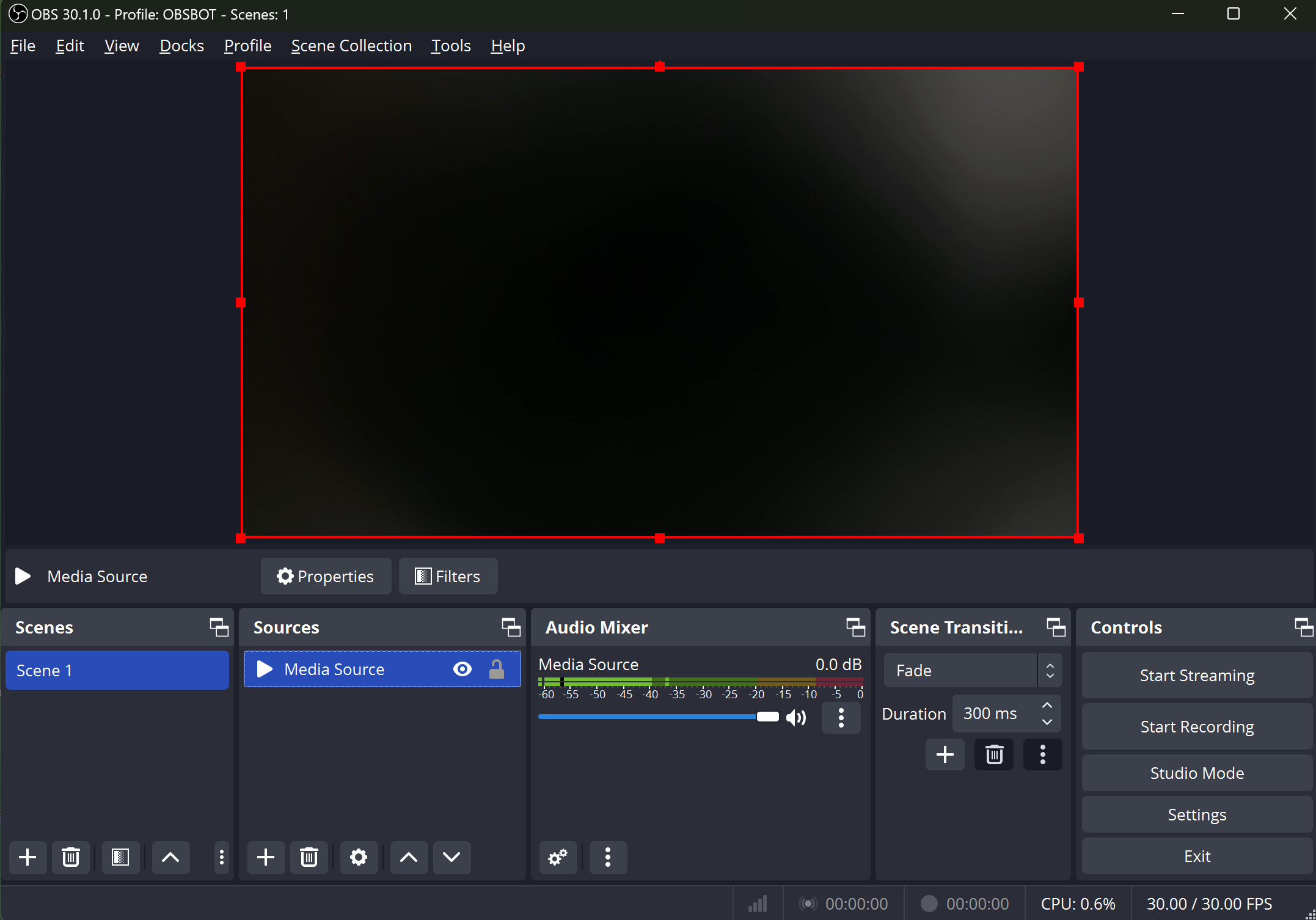Tail Airを使用したSRTプロトコルを活用してライブストリーミングを最適化する

SRTプロトコルの概要
Secure Reliable Transport(SRT)は、Haivisionによって作成されたオープンソースプロトコルで、公共インターネット上で高品質で低遅延のビデオを提供します。エラー回復、暗号化、およびネットワーク状況に基づく動的エンドポイント調整を含みます。
ライブストリーミング向けSRTプロトコルの利点
- 高品質なデータ転送: SRTはジッター、パケットロス、および帯域幅の変動に対抗し、最適な視聴体験を提供します。
- コンテンツの高いセキュリティ: SRTは貴重なコンテンツのエンドツーエンドの保護を保証し、貢献から配布まで、未承認の第三者がアクセスできないようにします。
- どんなネットワーク状況でも信頼性: SRTはパケットロスやジッターに対処することで、ビデオストリームの整合性と品質を維持できます。
- ストリーミングプロセス中の低遅延: SRTはTCP/IPよりもはるかに低い遅延でメディア配信を提供します。不安定なUDP転送の速度を提供するが、その欠点はありません。
OBSBOT Tail AirでのSRT
OBSBOT Tail Airは、CallerモードとListenerモードの2つのSRTモードをサポートしています。最新のファームウェアを使用すると、OBSBOT Tail AirをどちらのモードでもSRT伝送の開始に使用できます。SRTと接続する場合、Tail AirがCallerモードに設定されている場合、ソースレシーバーはListenerモードに設定する必要があります。必要に応じて、チュートリアルに従って各モードの設定方法を学習してください。
注意:
- SRTをオンにすると、UVC/RTSP/NDI/Live Streamは利用できません。
- SRTモードはWi-Fi接続または有線接続のみサポートされています。
CallerモードとしてのTail Airの使用(例としてvMixを使用します)
このシナリオでは、Tail AirがCallerモードで構成され、vMixがListenerモードであるとします。Tail AirはSRT接続のためのコーラーとして機能します。ターゲットデバイスのIPアドレス(またはホスト名)とリスニングUDPポート番号が必要です。これは、Listenerモードに設定されたターゲットデバイスの情報です。
1. コンピューターでvMixを開きます。

2. "Add Input" -> "More"をクリックします。
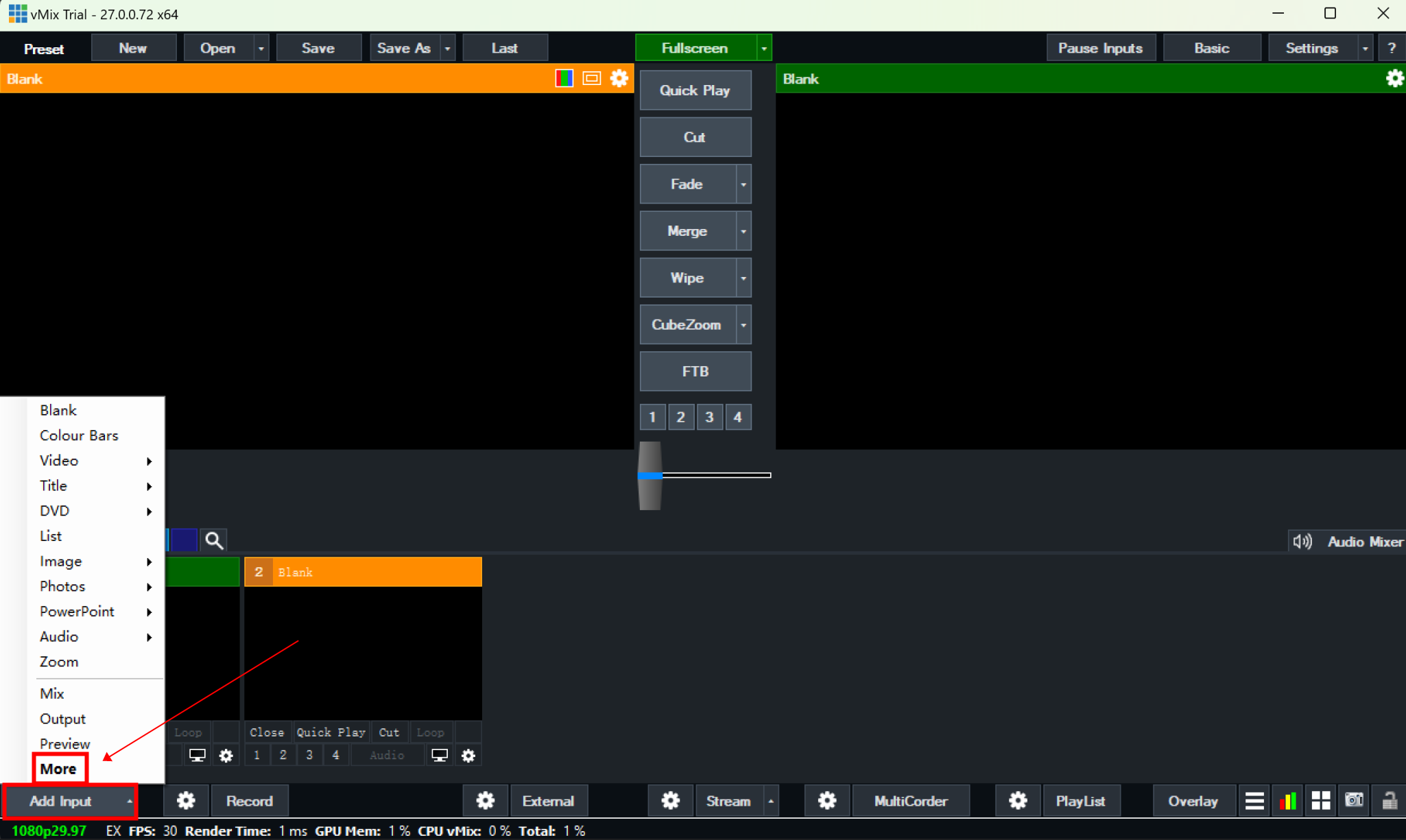
3. "Input Select"を入力し、ストリームタイプとして"SRT (Listener)"を選択し、"Port"番号(現在は4201)を入力し、その後、構成を完了するために"OK"をクリックします。
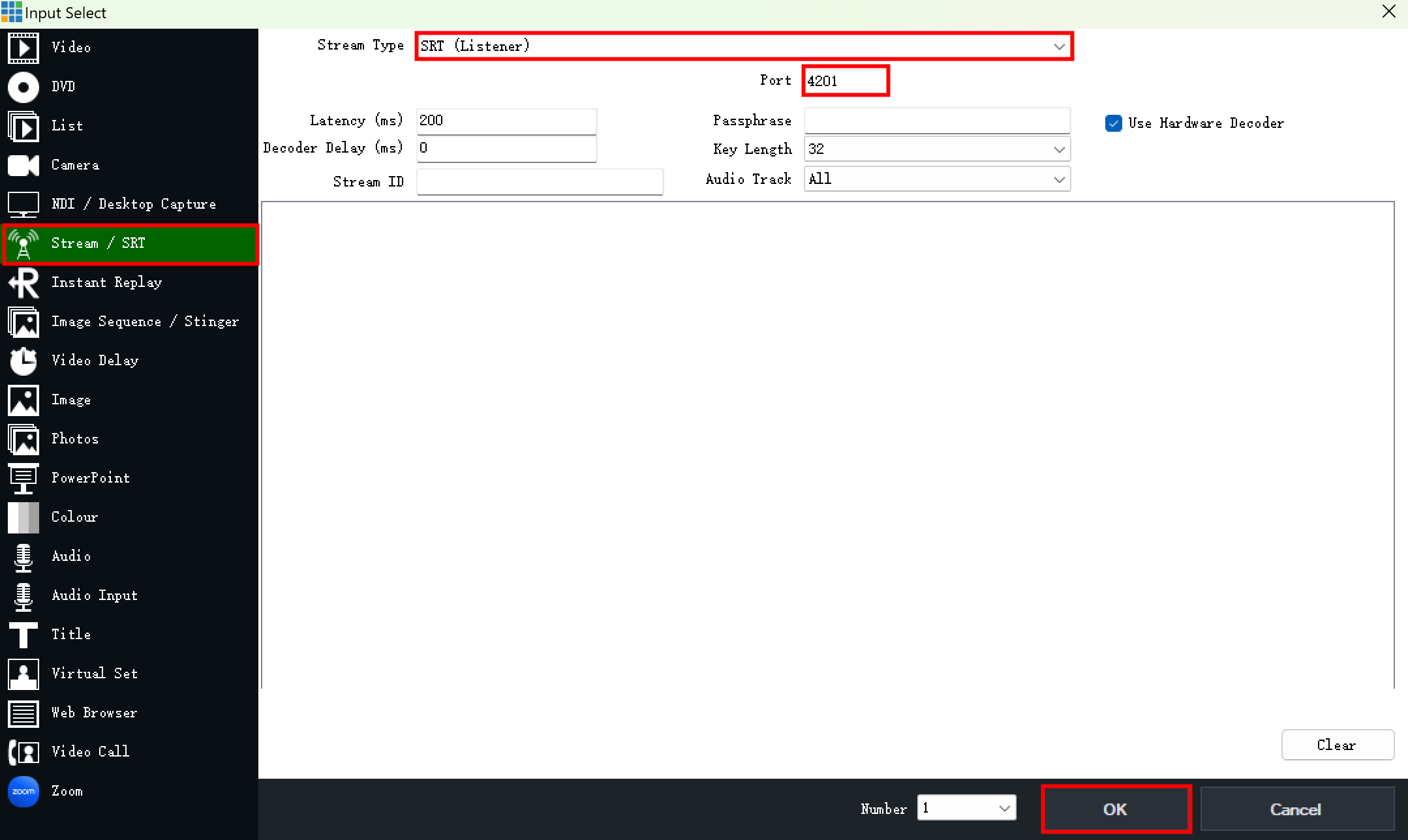
4. モバイルデバイスでObsbot Start APPを開き、Obsbot Start APPをTail Airに接続します。
5. "More Settings"をクリックして、設定パネルを呼び出します。設定インターフェースに入るために"SRT Settings"をクリックします。
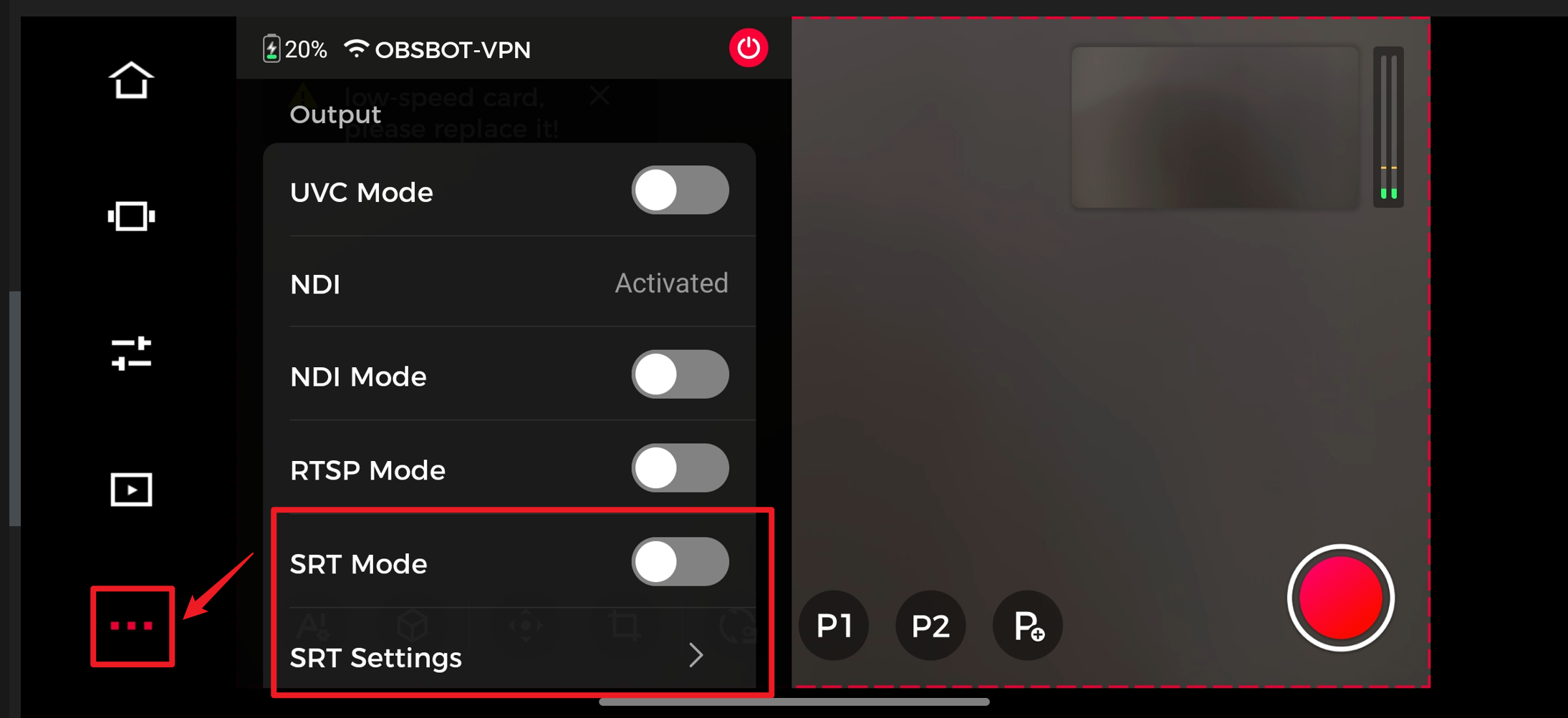
6. デフォルトは"Callerモード"です。SRTストリームを構成するために"Create SRT Stream"をクリックします。
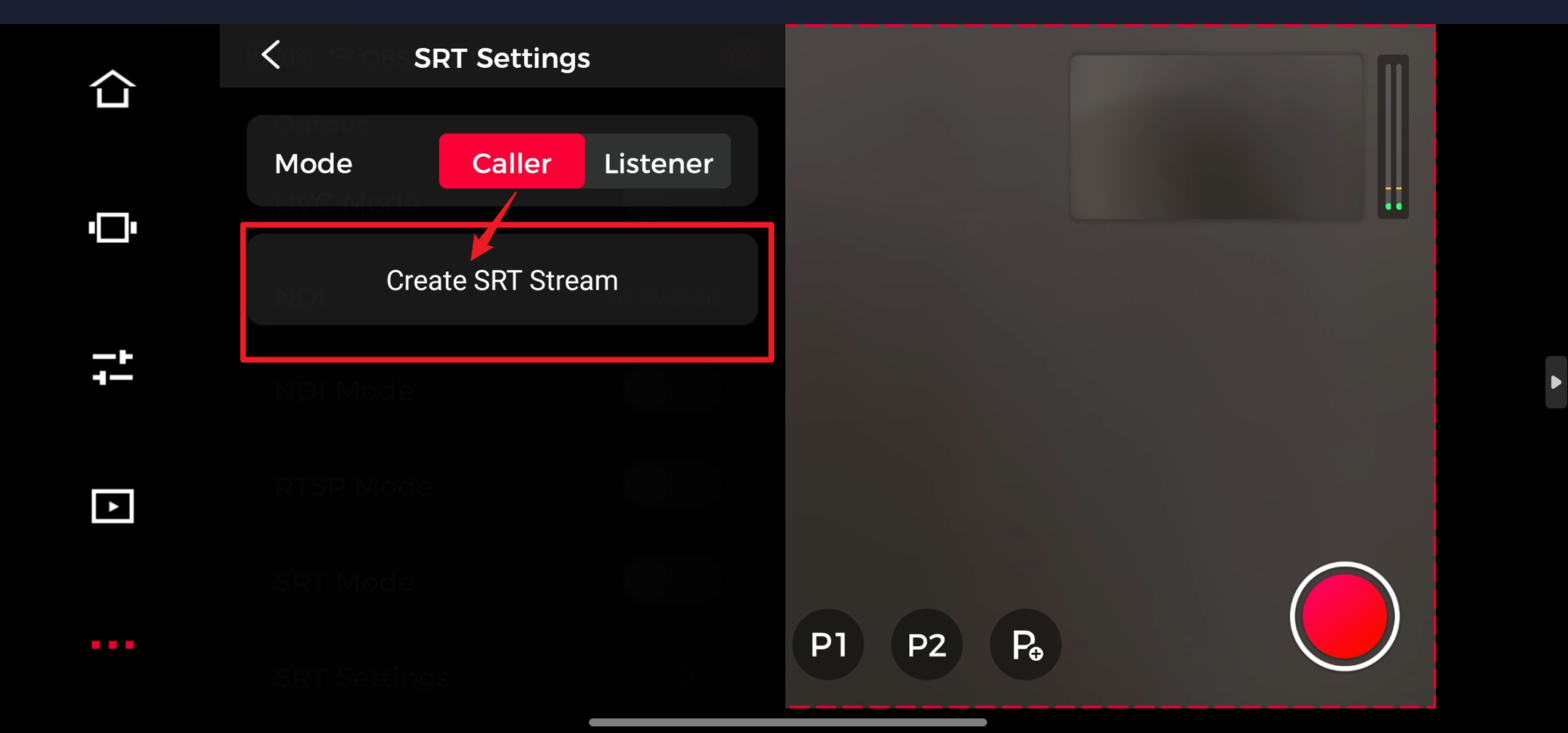
7. SRTストリームを作成するインターフェースに入ると、SRTストリーム情報を追加および変更できます。設定を完了したら、右上の"Save"をクリックします。
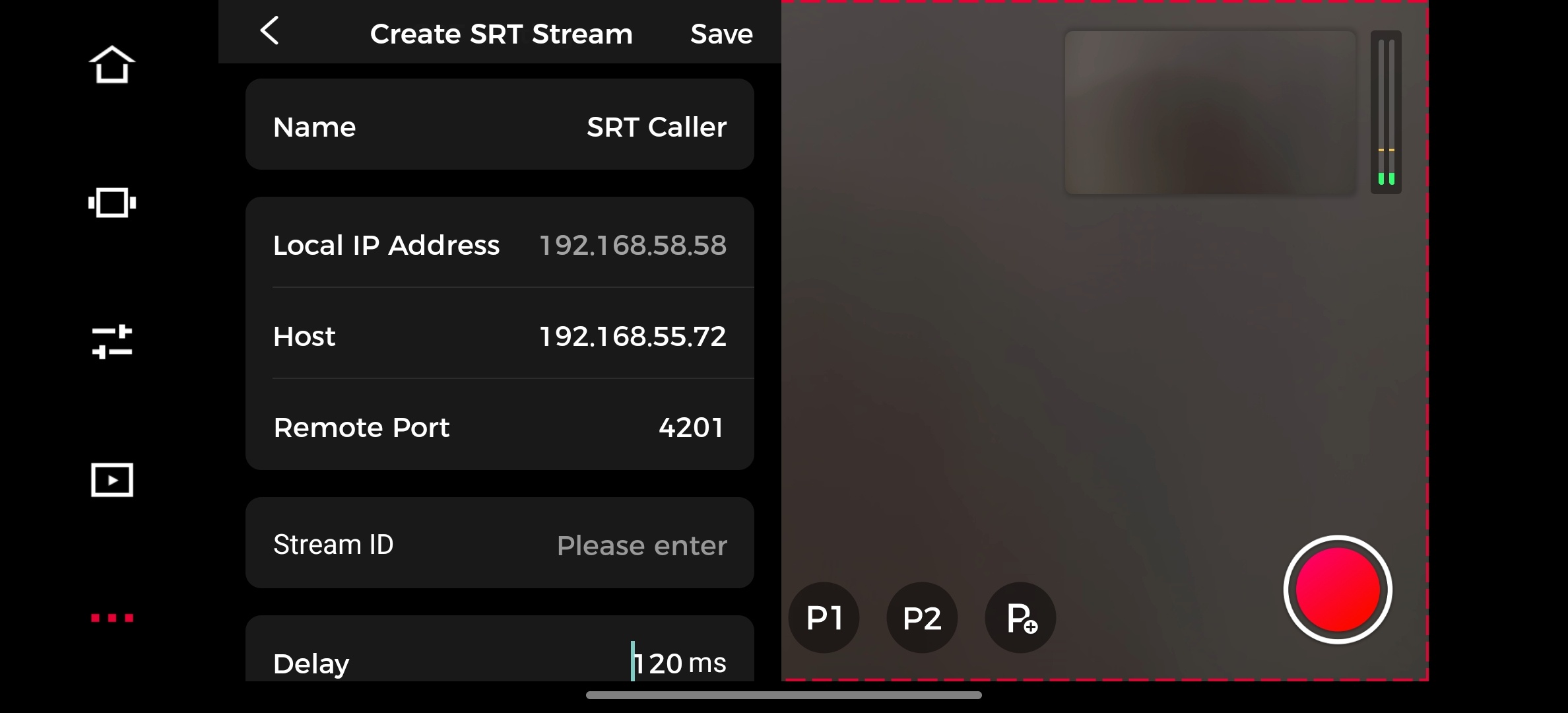
- 名前: デフォルト名はSRT Caller(必須)です。
- ローカルIPアドレス: 現在のTail AirのIPアドレスが表示されます。
- ホスト: ターゲットデバイスのIPアドレス/ホスト名を入力します(必須)。ここには、vMixがあるPCのIPアドレスである192.168.55.72を入力する必要があります。
- リモートポート: ターゲットデバイスが提供するUDPポート番号を入力します(必須)。ここでは、vMixで設定されたポート番号4201を入力する必要があります。
- ストリームID: デフォルトは空白で、ターゲットデバイスが提供する場合は入力してください。
- 遅延: デフォルトは120ミリ秒で、20〜8000ミリ秒の範囲を入力できます(必須)。
- 暗号化: デフォルトはオフですが、暗号化が有効になると、データはネットワーク上で安全に転送され、未承認のアクセスを防止します。オプションがオンになると、暗号化方法とパスワードが表示されます。
8. SRTの設定インターフェースには、正常に作成されたSRT Callerストリームが表示されます(1つのストリームあたり最大10個のコーラーストリームを作成できます)
- 対応するコーラーストリームを確認するにはクリックします(同時に1つのストリームのみ選択できます)。
- "Config"ボタンをクリックして、"Create SRT Stream"インターフェースに入り、現在のフロー構成を変更したり、フローを削除したりできます。
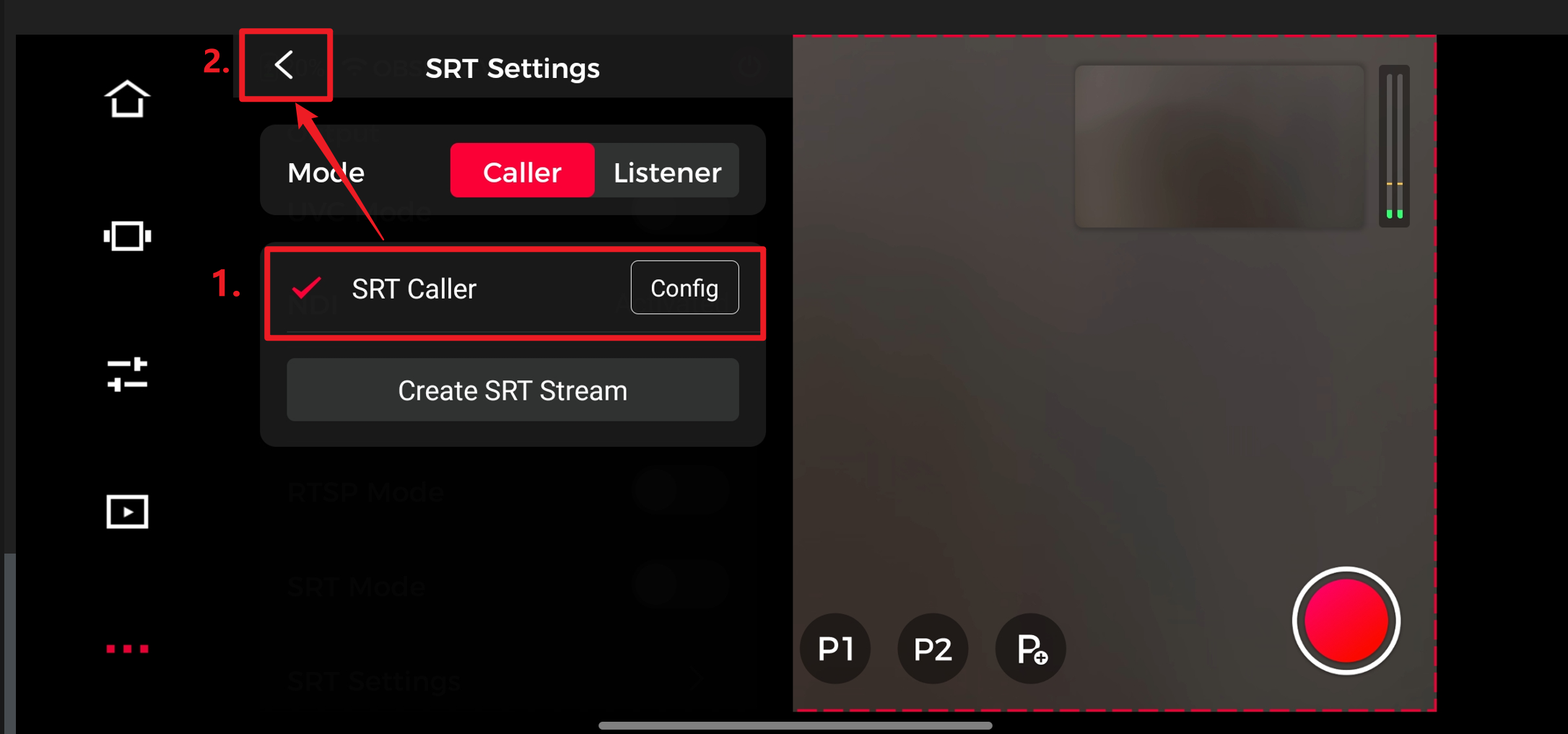
9. "Back"をクリックして、SRTモードをオンにします。
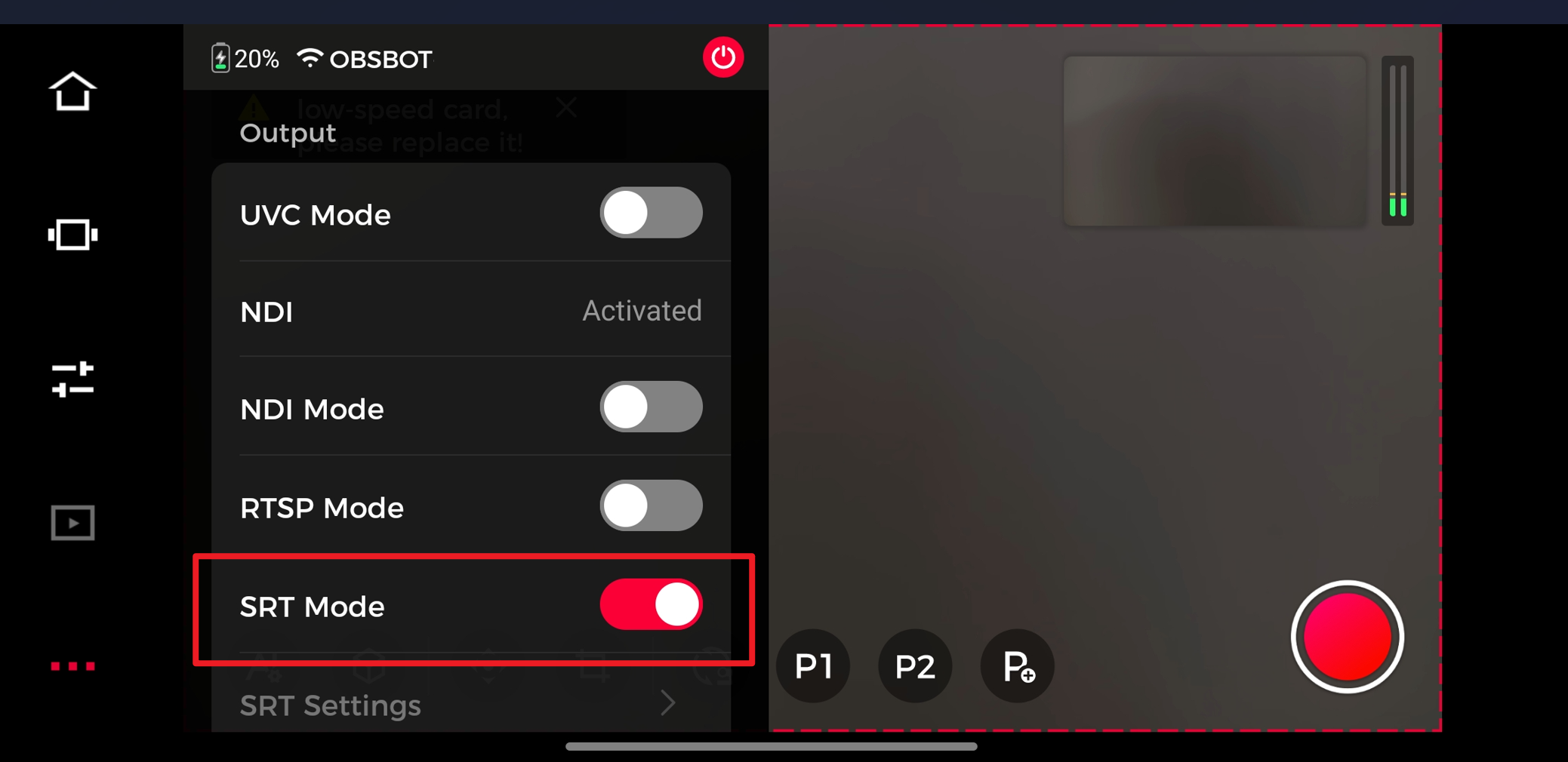
10. vMixソフトウェアでは、プレビュースクリーンでTail Airのリアルタイムビデオ画像が表示されます。
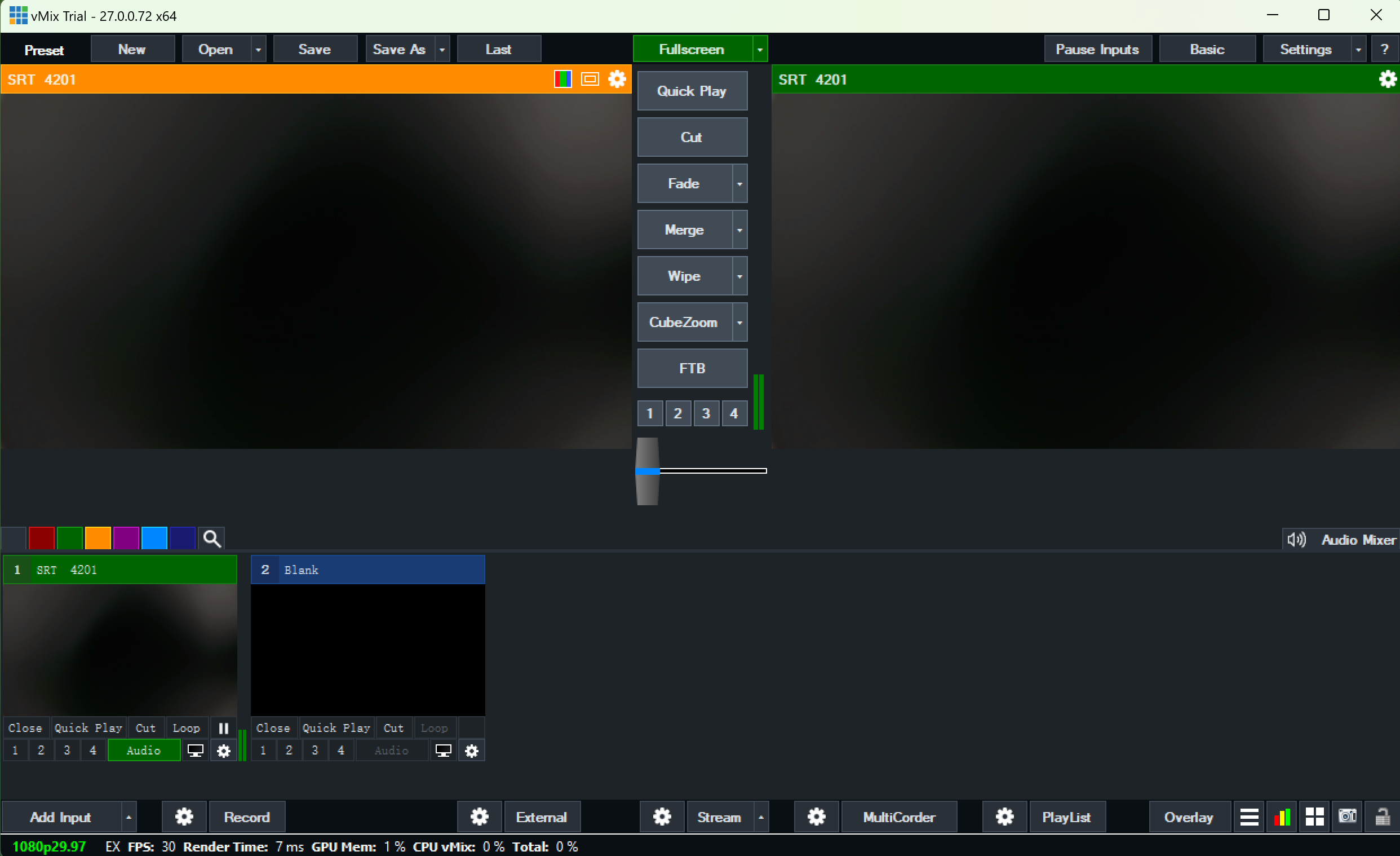
ListenerモードとしてのTail Airの使用(例としてOBS Studioを使用します)
このシナリオでは、Tail AirがListenerモードで構成され、OBS StudioはCallerモードに設定する必要があります。Tail Airは、SRTセッションを開始するためのリクエストを受け付けるために、設定されたUDPポート(デフォルトは5000)で待機します。
1. 携帯電話でObsbot Start Appを開き、Tail Airを接続します。
2. "More Settings"をクリックして、設定パネルを呼び出します。設定インターフェースに入るために"SRT Settings"をクリックします。また、「Media Setting」で事前にフレームレート、解像度、およびさらなるSRTパラメータを設定することもできます。
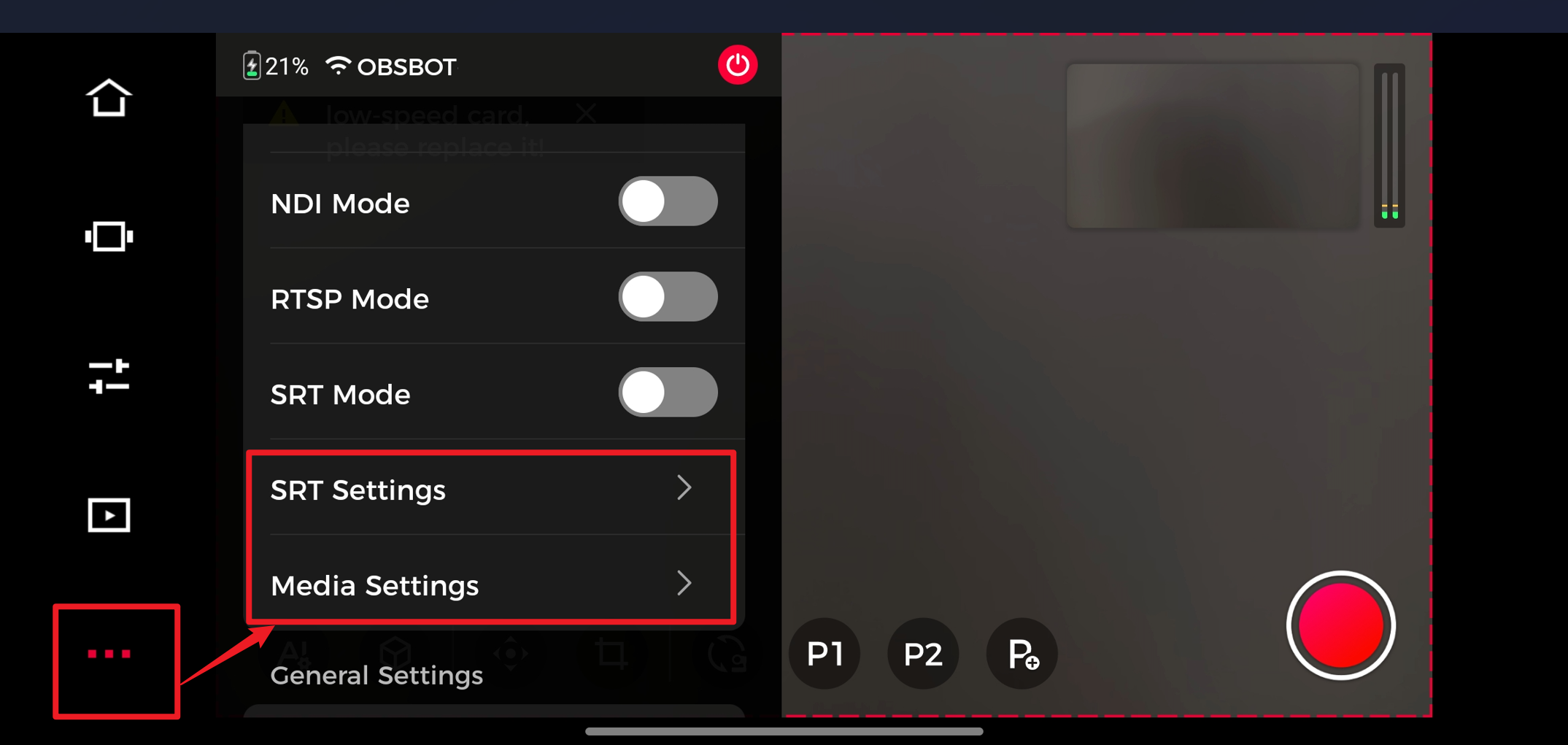
3. Listenerモードに切り替えて、適切に構成します。ローカルIPアドレスとローカルポートがデフォルトで表示され、変更できません。
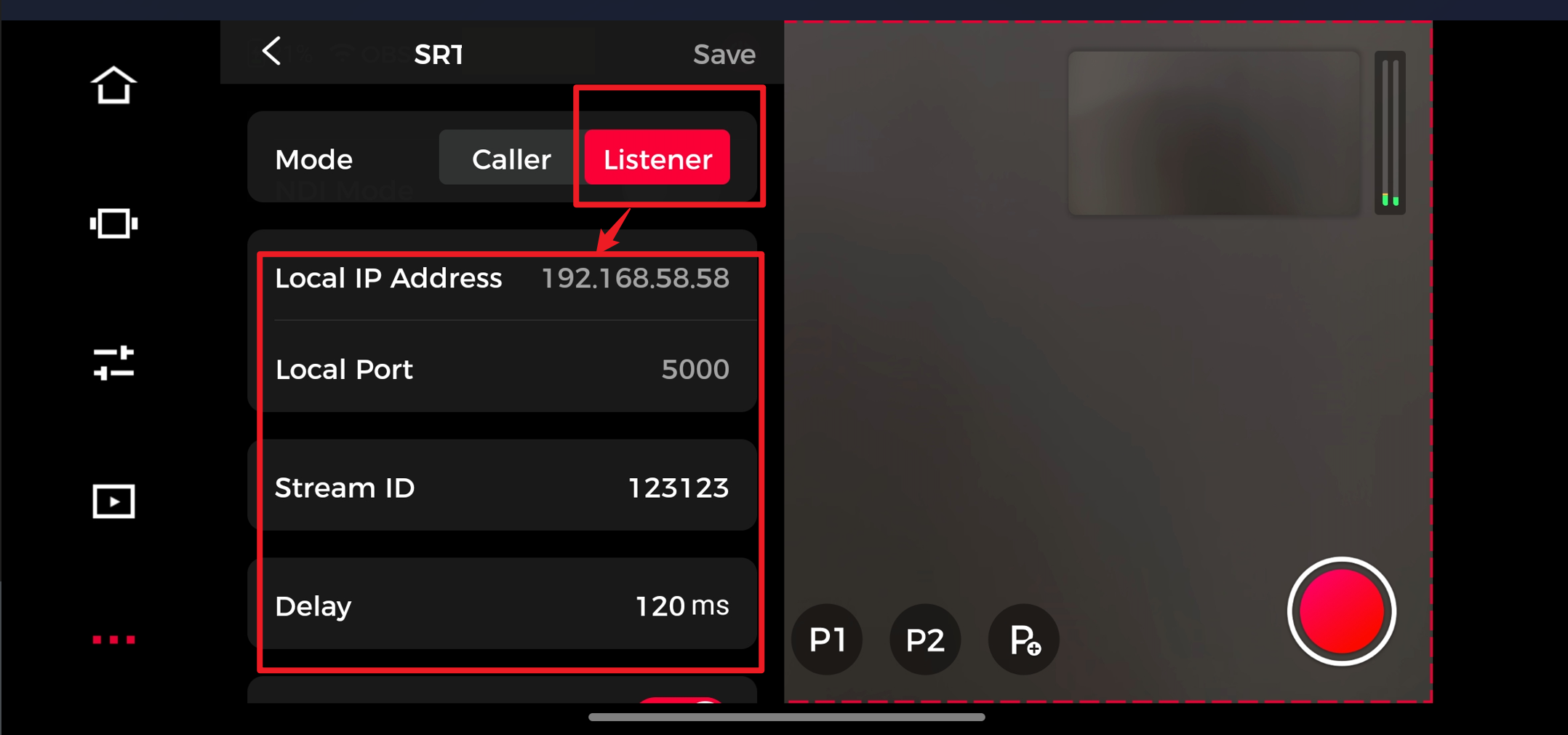
4. 設定を完了し、"Save"をクリックして、上位の設定インターフェースに戻り、SRTモードを有効にします。
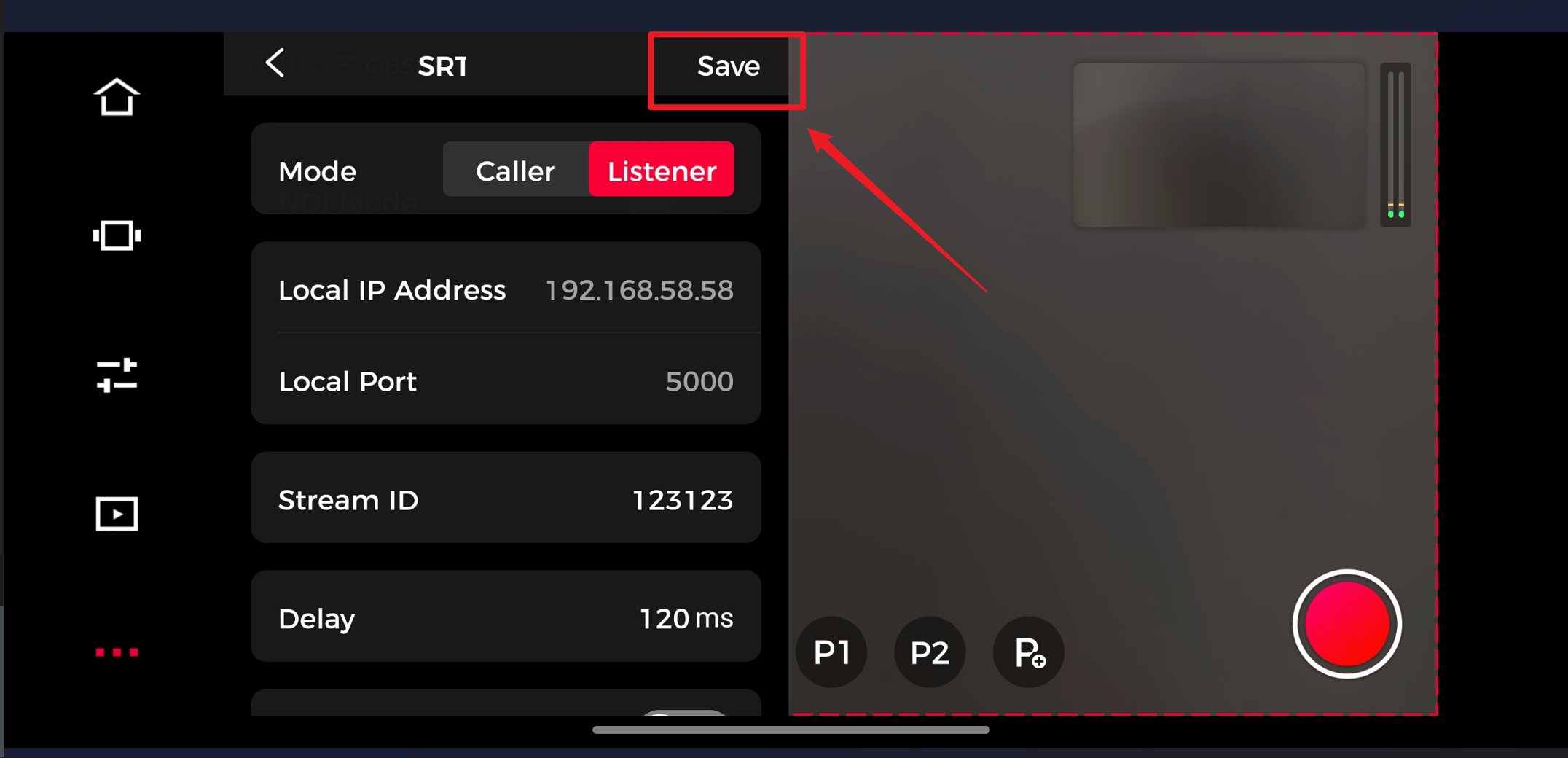
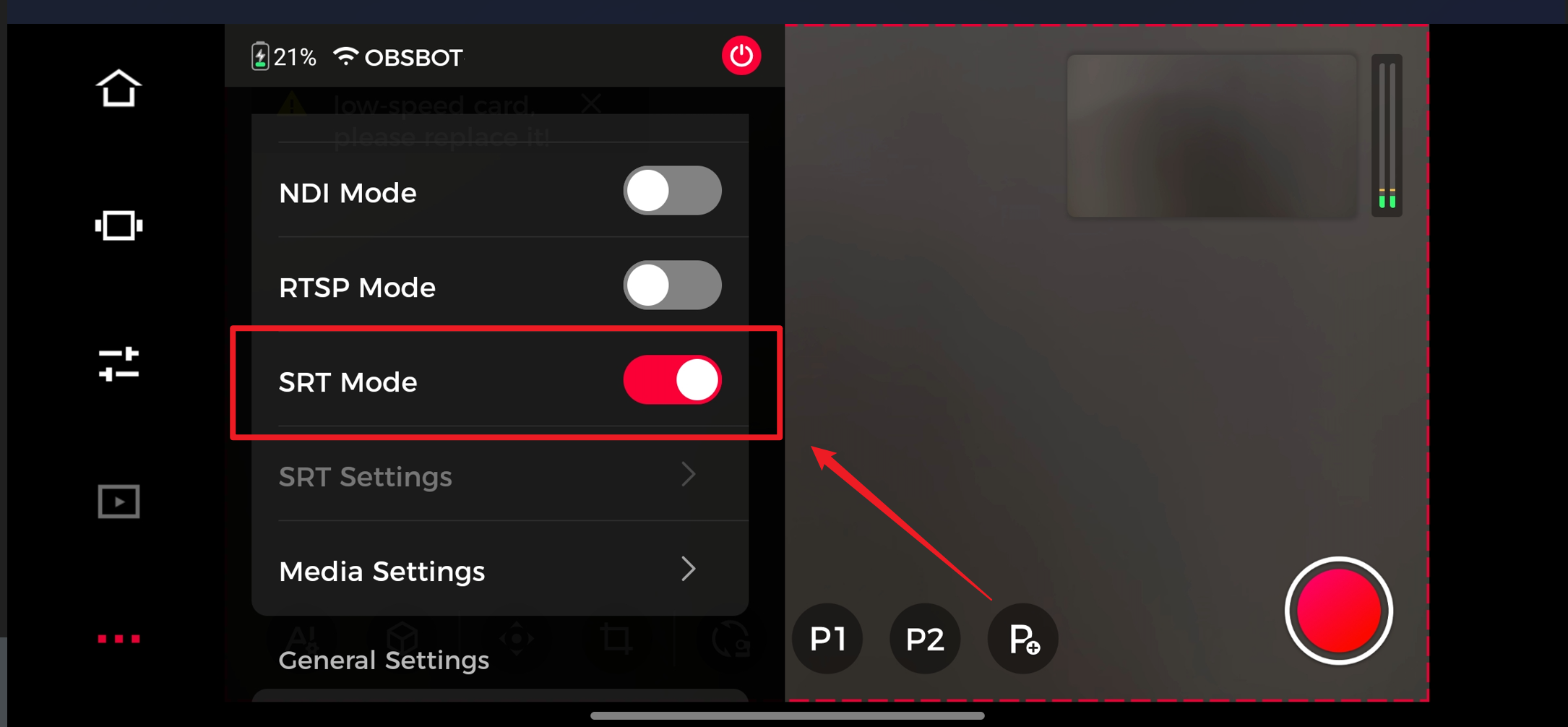
5. コンピューターでOBS Studioを実行します。"Source"で"+" -> "Media Source"をクリックします。
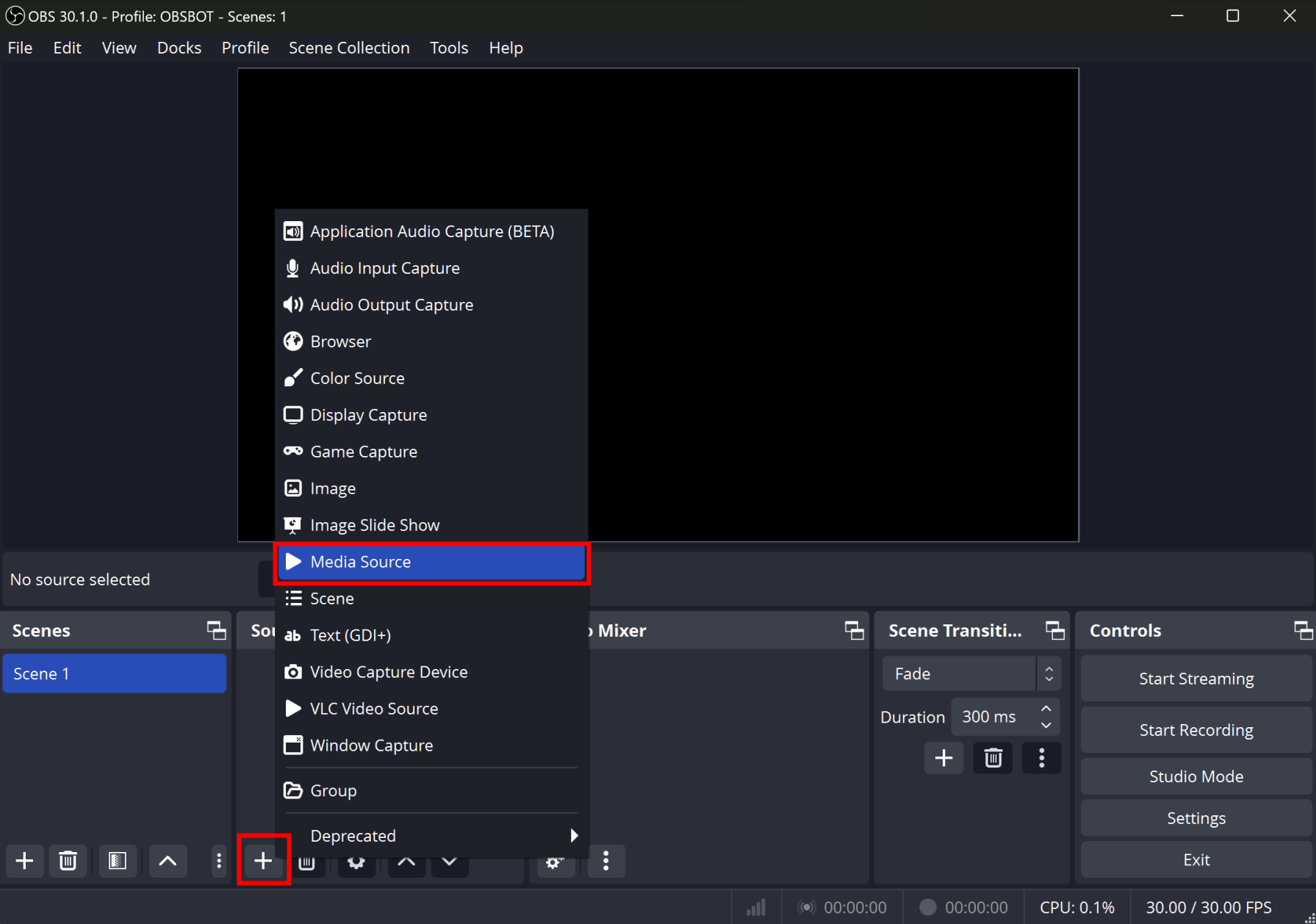
6. "Create or select source"ウィンドウで"OK"をクリックします。
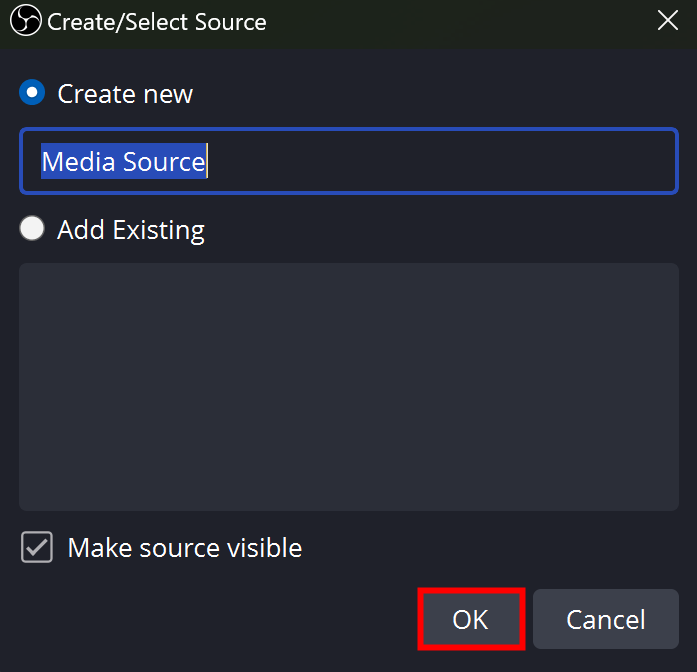
7. "ローカルファイル"のチェックを外し、"Input"に、ここではsrt://192.168.58.58:5000?という形式のURLを入力します。設定を保存するために"OK"をクリックします。
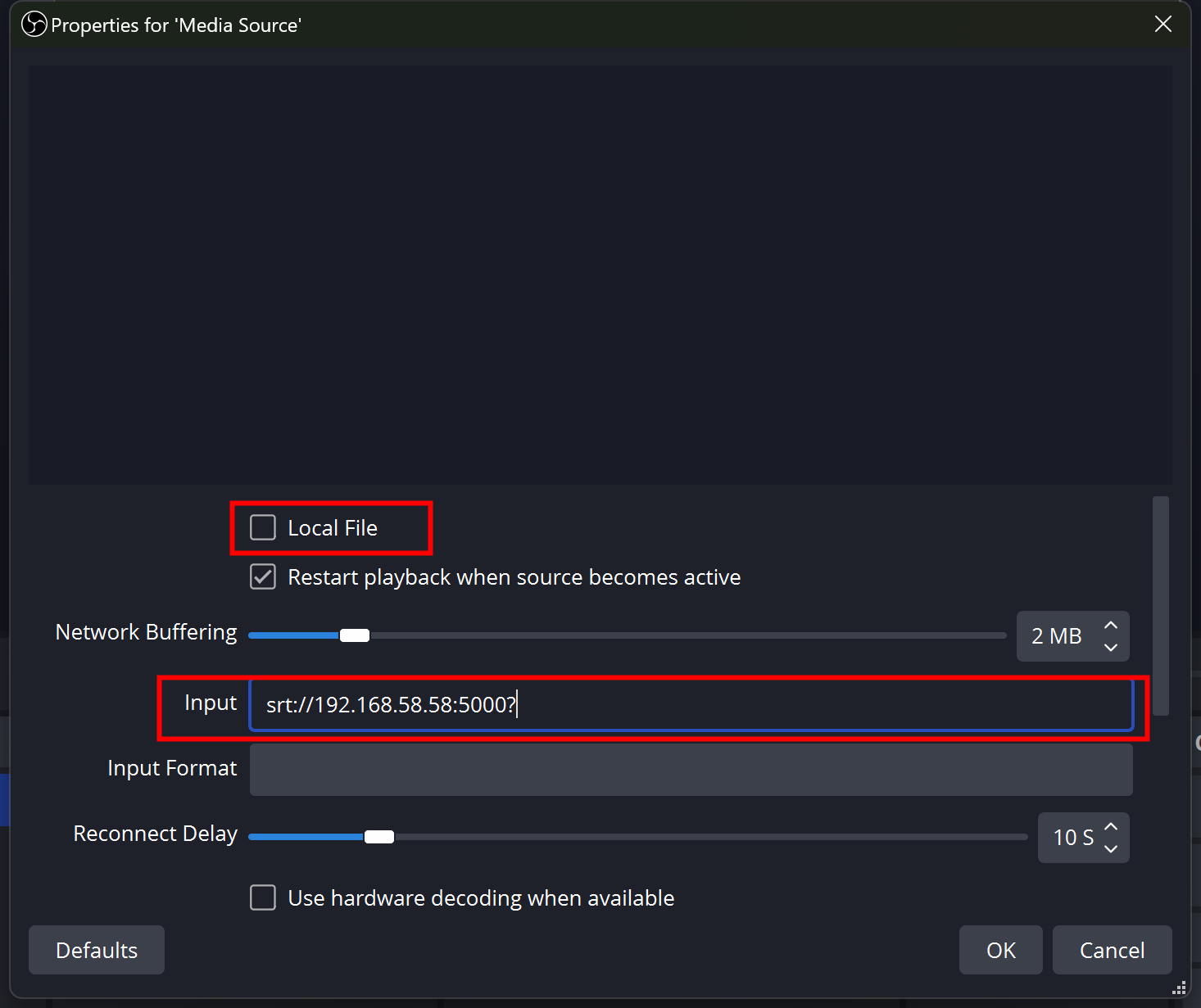
注意: OBS StudioはデフォルトでCallerモードになっています。モードを変更したり、さらなるパラメータを設定したりする場合は、URL形式を変更する必要があります。詳細なルールについては、SRT Protocol Streaming Guide | OBSを訪れてください。
8. 設定後、OBS Studioのプレビュー画面にTail Airのリアルタイムビデオ画像が表示されます。